プロシジャ定義のステップを追加する場合は、ステップの追加ウィザードより行います。
ステップを追加する手順
プロシジャ定義のステップを追加する手順を以下に示します。
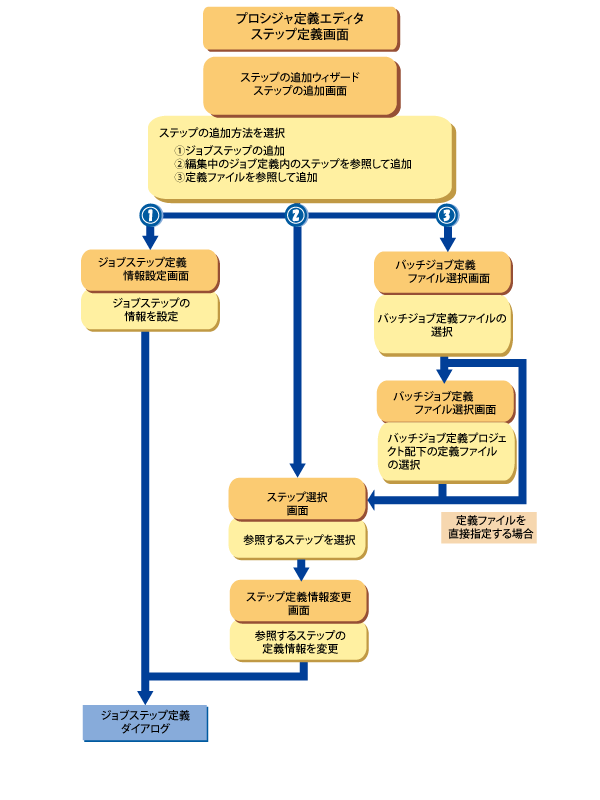
ジョブステップの追加
ジョブステップを追加する方法について以下に示します。
プロシジャ定義エディタの[ステップ定義]タグをクリックすると、ステップ定義画面が表示されます。ステップ定義画面から[追加]ボタンをクリックすると、ステップの追加ウィザードが表示されます。初期画面は以下の画面です。
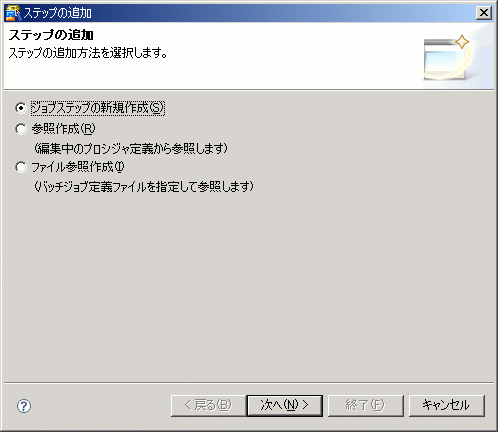
[ジョブステップの新規作成]ボタンを選択します。
[次へ]ボタンをクリックすると、ジョブステップ定義情報設定画面が表示されます。
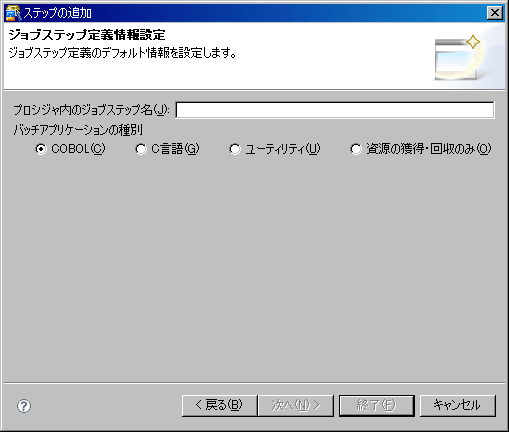
ジョブステップ定義情報設定画面からジョブステップ名とバッチアプリケーションの種別を指定して[終了]ボタンをクリックすると、ジョブステップ定義ダイアログが表示されるので、ジョブステップ定義を行います。ジョブステップ定義ダイアログの詳細は“A.8 ジョブステップ定義(プロシジャ内のジョブステップ定義)の設定”を参照してください。
編集中のジョブ定義内のステップを参照して追加
編集中のジョブ定義内のステップを参照して追加する方法について以下に示します。
ステップの追加ウィザードのステップの追加画面から[参照作成]ボタンを選択します。
[次へ]ボタンをクリックすると、ステップ選択画面が表示されます。
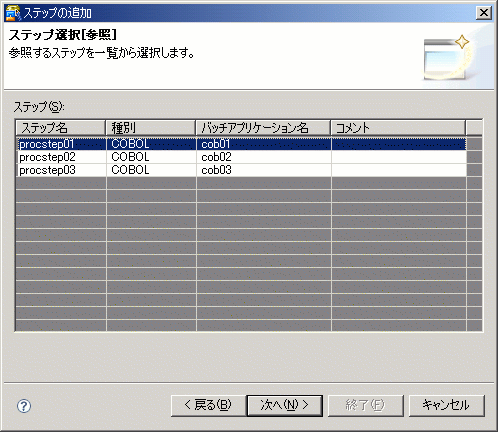
ステップ選択画面の[ステップ]一覧から参照するステップを選択します。
[次へ]ボタンをクリックすると、[ステップ]一覧から選択したステップに対応するステップ定義情報変更画面が表示されます。
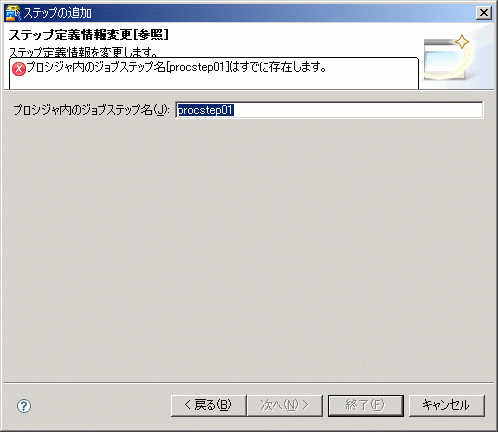
ステップ定義情報変更画面の[プロシジャ内のジョブステップ名]には、参照元のジョブステップ定義に指定されたジョブステップ名が表示されるので、ジョブ定義内で一意なジョブステップ名を設定します。
[終了]ボタンをクリックすると、ジョブステップ定義ダイアログが表示されるので、ジョブステップ定義を設定します。ジョブステップ定義ダイアログの詳細は“A.8 ジョブステップ定義(プロシジャ内のジョブステップ定義)の設定”を参照してください。
バッチジョブ定義ファイル中のステップを参照して追加
バッチジョブ定義ファイル中のステップを参照して追加する方法について以下に示します。
ステップの追加ウィザードのステップ追加画面から[ファイル参照作成]ボタンを選択します。
[次へ]ボタンをクリックすると、バッチジョブ定義ファイル選択画面が表示されます。それ以降の手順については、ジョブ定義エディタのステップ定義画面からステップの追加ウィザードを表示し、[ファイル参照作成]ボタンを選択した場合と同じです。詳細は“バッチジョブ定義ファイル中のステップを参照して追加”を参照してください。